- Autor Jason Gerald [email protected].
- Public 2023-12-16 11:37.
- Naposledy zmenené 2025-01-23 12:44.
Existuje niekoľko efektívnych spôsobov prepínania kariet v prehliadači Chrome, a to v počítači aj v mobilnom zariadení. Ak máte vo svojom počítači často otvorených viac kariet, prečítajte si tieto ďalšie triky, ako napríklad „pripnutie“karty alebo opätovné otvorenie zatvorenej karty.
Krok
Metóda 1 z 3: Prepnite karty v prehliadači Chrome na počítači
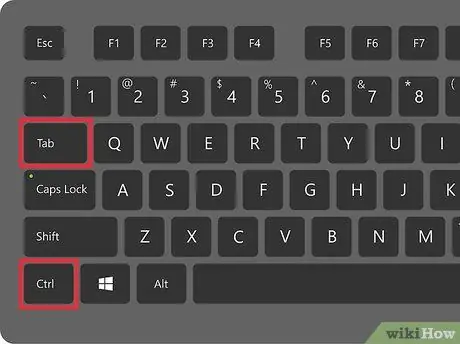
Krok 1. Prepnite na nasledujúcu kartu
Stlačením klávesov Ctrl+Tab sa presuniete na ďalšiu kartu v rovnakom okne. Prejdete na kartu napravo od aktuálnej karty. Ak ste na karte úplne vpravo, vrátite sa na kartu úplne vľavo. Toto tlačidlo funguje v systéme Windows, Mac, Chromebook alebo Linux, ale niektoré operačné systémy majú ďalšie možnosti:
- V systéme Windows alebo Linux môžete použiť Ctrl+PgDwn.
- Na počítačoch Mac môžete použiť Command+⌥ Option+→ V prípade univerzálnej skratky uvedenej vyššie si tiež všimnite, že na klávesniciach systému Mac sa zvyčajne píše Ctrl a nie Ctrl.
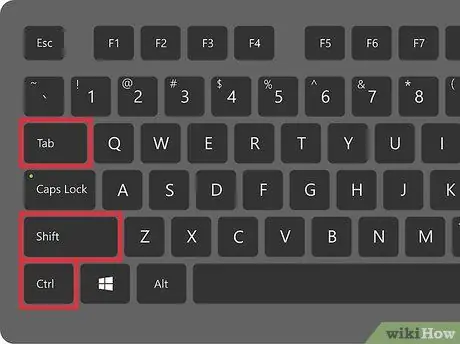
Krok 2. Prepnite na predchádzajúcu kartu
Stlačením Ctrl +Shift +Tab sa v okne presuniete na predchádzajúcu kartu, čo znamená jednu kartu vľavo od aktuálnej. Ak sa nachádzate na karte úplne vľavo, budete presmerovaní na kartu úplne vpravo.
- V systéme Windows alebo Linux môžete tiež použiť Ctr+⇞ PgUp.
- Na počítačoch Mac môžete použiť aj Command+⌥ Option+larr;
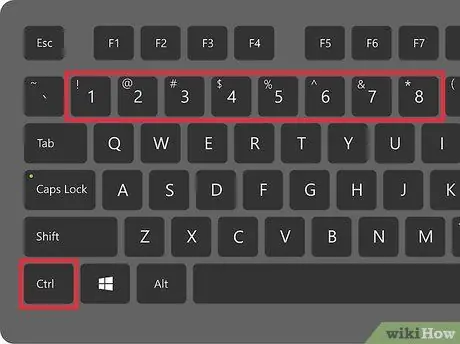
Krok 3. Prepnite na konkrétnu kartu
Tieto skratky závisia od vášho operačného systému:
- V systéme Windows, Chromebook alebo Linux prepnite pomocou Ctrl+1 na prvú kartu (úplne vľavo) v okne. Ctrl+2 sa prepne na druhú kartu a podobne, až kým Ctrl+8.
- Na Macu použite Command+1 na Command+8.
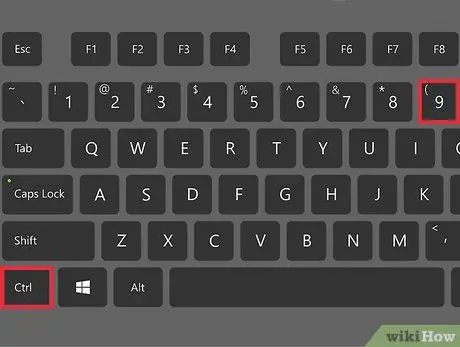
Krok 4. Prepnite na poslednú kartu
Na poslednú kartu (úplne vpravo) v okne sa dostanete bez ohľadu na to, koľko kariet máte otvorených, stlačením klávesov Ctrl+9. Ak používate Mac, použite Command+9.
Metóda 2 z 3: Prepnite karty v prehliadači Chrome pre mobil alebo tablet
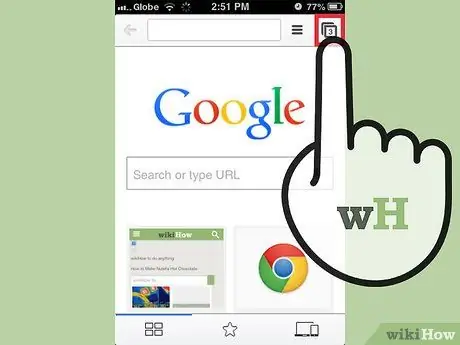
Krok 1. Prepnite na inú kartu v telefóne
Ak chcete povoliť karty v telefóne so systémom Android alebo iOS a pomocou mobilného prehliadača Chrome, postupujte takto:
- Klepnite na ikonu prehľadu kariet. Táto karta vyzerá v systéme Android 5+ ako štvorcový tvar alebo v iPhone ako dve prekrývajúce sa štvorce. Android 4 a nižší zobrazí štvorec alebo dva prekrývajúce sa obdĺžniky.
- Posúvajte karty vertikálne.
- Klepnite na kartu, ktorú chcete použiť.
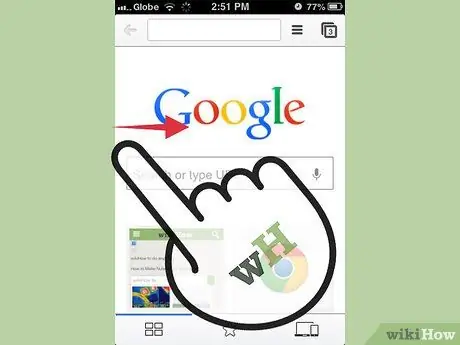
Krok 2. Použite namiesto toho príkaz potiahnutia
Prehliadač Chrome vo väčšine telefónov s Androidom alebo iOS môže prepínať karty pomocou gest prsta:
- V systéme Android rýchlo prepínate medzi kartami potiahnutím vodorovne na hornom paneli s nástrojmi. Prípadne môžete ťahaním zvisle nadol z panela s nástrojmi otvoriť prehľad kariet.
- V systéme iOS položte prst na ľavý alebo pravý okraj obrazovky a potiahnite prstom dovnútra.
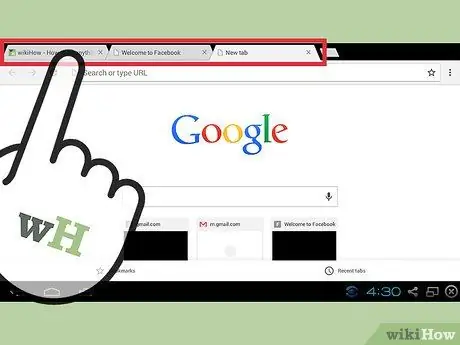
Krok 3. Prepnite sa na inú kartu vo svojom tablete alebo iPade
Tablet zobrazí všetky otvorené karty v hornej časti obrazovky, rovnako ako prehliadač v počítači. Klepnite na kartu cieľa.
Ak chcete zmeniť usporiadanie kariet, klepnite a podržte názov karty a potom ho presuňte na iné miesto
Metóda 3 z 3: Naučte sa skratky a ďalšie triky
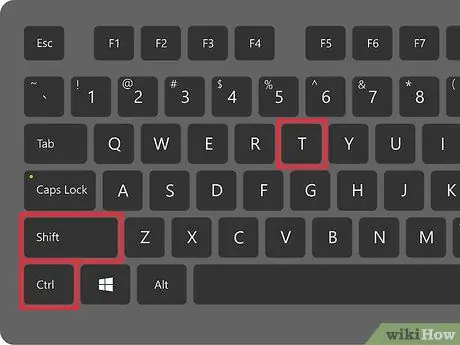
Krok 1. Znovu otvorte zatvorenú kartu
V systéme Windows, Chromebook alebo Linux otvorte poslednú zatvorenú kartu stlačením klávesov Ctrl+⇧ Shift+T. Na Macu použite Command+⇧ Shift+T.
Tento príkaz môžete opakovať, aby ste znova otvorili až desať nedávno zatvorených kariet
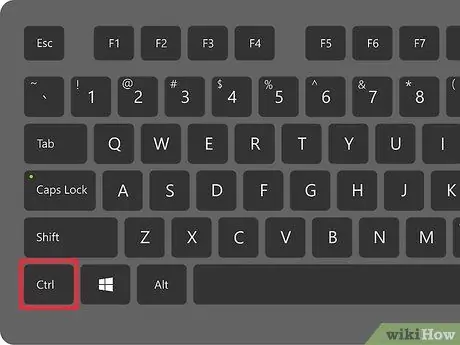
Krok 2. Otvorte odkaz na novej zadnej karte
Vo väčšine operačných systémov podržte stlačený kláves Ctrl a kliknutím na odkaz ho otvoríte na novej karte bez toho, aby ste naň museli smerovať. Na počítači Mac podržte kláves Command.
- Podržaním klávesu Shift otvoríte odkaz v novom okne.
- Podržaním Ctrl+⇧ Shift alebo Command+⇧ Shift na počítači Mac odkaz otvoríte na novej karte a budete naň presmerovaný.
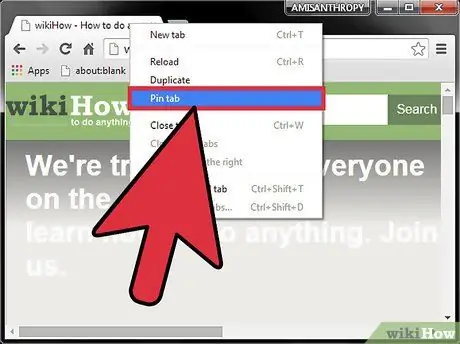
Krok 3. Pripnite karty, aby ste ušetrili miesto
Kliknite pravým tlačidlom myši na názov karty a zvoľte „Pripnúť kartu“. Karta sa zmenší na veľkosť ikony a zostane na ľavej strane karty, kým znova nekliknete pravým tlačidlom myši a nezvolíte „Odopnúť kartu“.
Ak nepoužívate dvojtlačidlovú myš, počas klikania podržte kláves Control alebo povoľte kliknutie dvoma prstami na ovládacom paneli
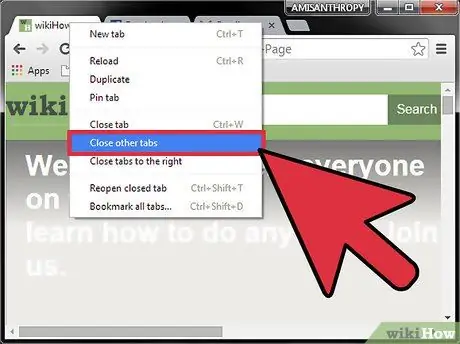
Krok 4. Zatvorte viac kariet naraz
Kliknutím pravým tlačidlom myši na názov karty a výberom položky „Zavrieť ostatné karty“zatvoríte všetko okrem aktuálne zobrazenej karty. Ak chcete zatvoriť všetky karty napravo od aktuálne aktívnej karty, zvoľte „Zatvoriť karty napravo“. Zvyknite si na to, aby to ušetrilo veľa času a zrýchlilo sa, ak máte veľa záložiek.
Tipy
Ak chcete prepnúť na kartu pomocou myši, kliknite na názov karty v hornej časti okna prehliadača
Pozor
- Mnoho telefónov a tabletov má maximálny limit kariet. Ak sa tento limit dosiahne, kartu musíte pred otvorením novej karty zavrieť.
- Keď kliknete na kartu, neklikajte na X alebo sa karta zavrie.






